- Главная
- Информатика
- Мастерская Третье измерение. Наноград, Сочи 2017. Симуляция. День 6

Содержание
- 2. Симуляция В разделе Physics вы можете найти несколько систем, подходящих для множества ситуаций. Самой первой системой
- 3. Композитинг и Ноды Пост-обработка в Блендер напоминает программирование в Scratch и схемы из логических элементов. На
- 4. Input – начало (входящий сигнал) Output – итог Ноды, узлы, операторы …. Режим Node Editor Нод
- 5. Композитинг и Ноды Вы увидите 2 блока в окне нодов. Блоки Render Layer и Composit, соединенные
- 6. Ноды связываются между собой линиями между портами (сокетами) нодов. Например, на ноде Render Layers есть следующие
- 7. Эффект Depth of Field (DOF), глубина резкости Композитинг и Ноды Фокус камеры нужно указать в меню
- 8. Нод "Map Value" используется для управления пикселями в зависимости от их расстояния от камеры и подключается
- 10. Скачать презентацию
Симуляция
В разделе Physics вы можете найти несколько систем, подходящих для множества
Симуляция
В разделе Physics вы можете найти несколько систем, подходящих для множества
Самой первой системой была система мягких тел (Soft Body), с ее помощью симулировали желе, ткань и воду. В новых версиях для двух последних сделали отдельные функции. Общая идея такова – вы задаете свойство «мягкого тела» определенному объекту, остальным (с теми с кем он будет взаимодействовать) задаете свойство препятствия (Collision). Alt+A запустит анимацию и просчет одновременно. Bake «запечет» просчет при текущих параметрах, что позволит запускать только анимацию (без изменения параметров).
Для симуляции жидкости и дыма (огня) вам нужно создать куб-домен (границы, где происходит симуляция), объект-жидкость (или источник) и препятствия/физические воздействия. Процесс заранее запекается (просчитывается), что занимает иногда приличное время.
Композитинг и Ноды
Пост-обработка в Блендер напоминает программирование в Scratch и схемы
Композитинг и Ноды
Пост-обработка в Блендер напоминает программирование в Scratch и схемы
На самом деле то, что будет показано далее, было своровано подсмотрено у другой 3D-программы Houdini. Это называется визуальное программирование, однако никаких команд печатать не надо.
Как и в случае с симуляцией жидкости/дыма, просто посмотрим, что могут ноды и какова общая идея их использования
Input – начало
(входящий сигнал)
Output – итог
Ноды, узлы, операторы ….
Режим Node Editor
Нод
Input – начало
(входящий сигнал)
Output – итог
Ноды, узлы, операторы ….
Режим Node Editor
Нод
Процедурная текстура
Значение
Композитинг и Ноды
Вы увидите 2 блока в окне нодов. Блоки Render
Композитинг и Ноды
Вы увидите 2 блока в окне нодов. Блоки Render
Shift + A либо меню Add – позволит добавлять вам новые ноды
Чтобы увидеть эффект от системы нодов на отрендереном изображении, вам потребуется нажать кнопку "Compositing" на панели "Post Processing" в разделе Render.
На этом этапе вы увидите большое белое поле в окне нодов. Для включения нодов нажмите кнопку "Compositing Nodes" и "Use Nodes", расположенные внизу окна.
Distort - ноды изменения формы изображения
Matte - трафареты, которые могут маскировать области изображений
Convertor - ноды изменения форматов, разделения цветов
Filter - ноды улучшения или смазывания изображения
Vector - ноды изменения интенсивности и отражения
Color - ноды настроек цвета, яркости, контрастности, прозрачности
Ноды связываются между собой линиями между портами (сокетами) нодов. Например, на
Ноды связываются между собой линиями между портами (сокетами) нодов. Например, на
Image - это порт вывода для соединения с нодом Composite
Alpha - представляет настройки прозрачности при рендеринге
Z - представляет расстояние до пикселей от камеры
Черно-белое изображение можно получить, вставив соответствующий нод RGB to BW между началом и выходом. Lense Distortion может создать эффект «рыбьего глаза». Материалы также можно создать с помощью нодов.
Эти эффекты можно получить, используя и внешние редакторы. А какие нельзя?
Композитинг и Ноды
Эффект Depth of Field (DOF), глубина резкости
Композитинг и Ноды
Фокус камеры нужно
Эффект Depth of Field (DOF), глубина резкости
Композитинг и Ноды
Фокус камеры нужно
Удалите связь между нодами Render Layers и Composite. Нам нужно будет добавить 2 нода. Добавьте нод "Map Value" из категории Vector и нод "Defocus"из категории Filter.
Нод "Map Value" используется для управления пикселями в зависимости от их
Нод "Map Value" используется для управления пикселями в зависимости от их
Соедините сокеты Out / In как показано на иллюстрации.
Слегка уменьшите значение параметра fStop. Как в случае с реальной камерой, низкое значение fStop означает меньшее количество объектов в фокусе за опорным объектом. Большее значение даст более широкое пространство в фокусе.
MaxBlur устанавливает величину размытия, в то время, как параметр Samples определяет качество изображения. Поэкспериментируйте со значениями этих параметров и посмотрите на изменения в результирующем изображении.
Композитинг и Ноды


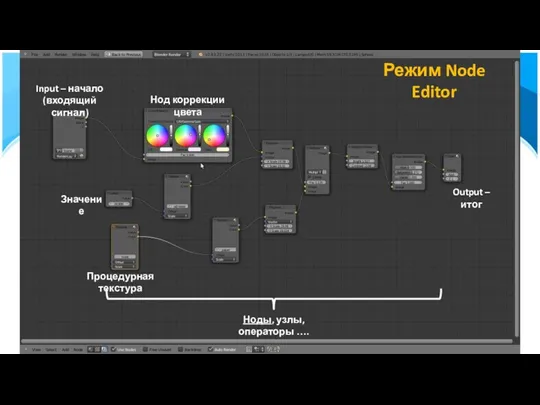




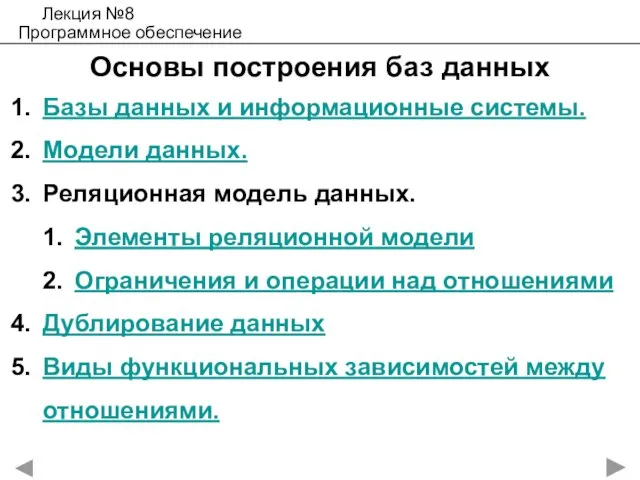 Программное обеспечение. Основы построения баз данных. (Лекция 8)
Программное обеспечение. Основы построения баз данных. (Лекция 8) Безопасный интернет
Безопасный интернет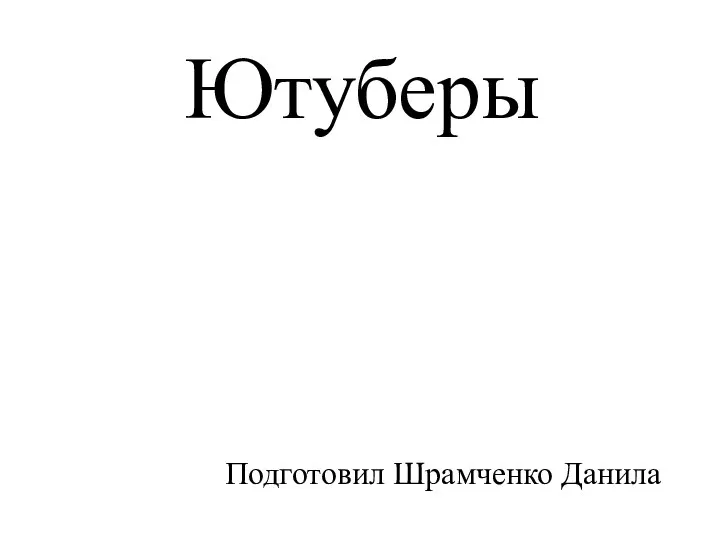 Ютуберы. Винди31
Ютуберы. Винди31 Кодирование звуковой информации
Кодирование звуковой информации Селиверстова М.А., Информтика, основные понятия - ч.1
Селиверстова М.А., Информтика, основные понятия - ч.1 Алгоритмы и способы их описания. Лекция 1.7
Алгоритмы и способы их описания. Лекция 1.7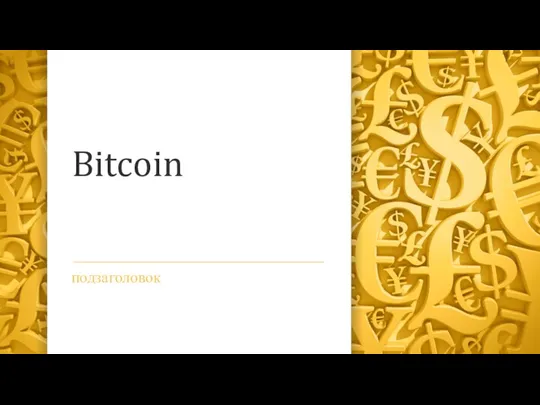 Bitcoin- electronic money
Bitcoin- electronic money Керування оперативною пам'яттю у процесорах архітектури х86. (Лекція 8)
Керування оперативною пам'яттю у процесорах архітектури х86. (Лекція 8) Информация и знания
Информация и знания презентация о первой женщине-программисте Аде Лавлейс
презентация о первой женщине-программисте Аде Лавлейс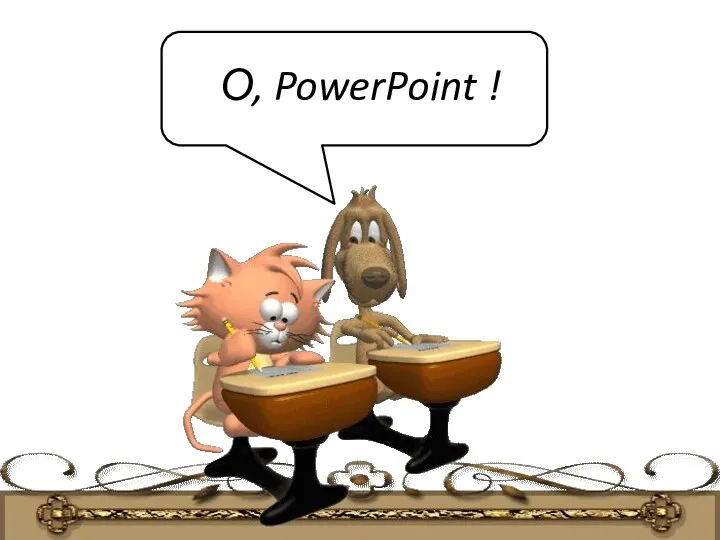 История создания Powerpoint
История создания Powerpoint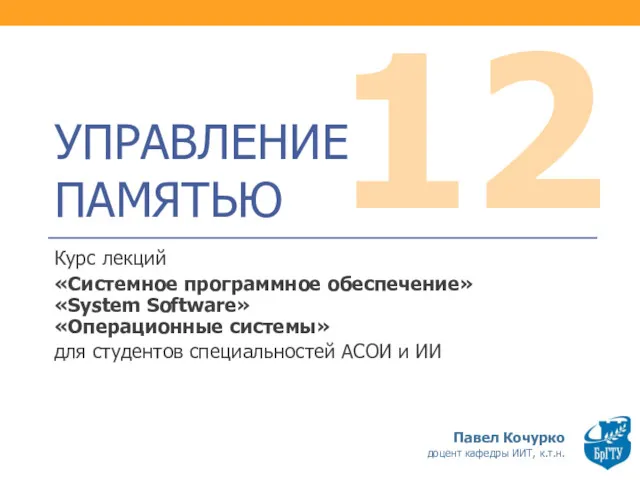 Управление памятью. (Тема 12)
Управление памятью. (Тема 12) Protocols. TCP/IP
Protocols. TCP/IP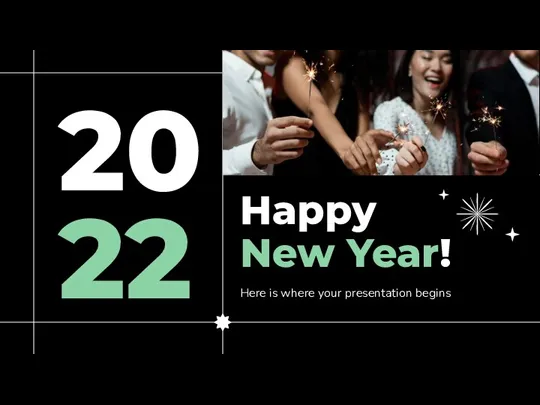 Happy New Year! By Slidesgo. Here is where your presentation begins
Happy New Year! By Slidesgo. Here is where your presentation begins Каналы утечки информации. Шифрование. Контроль целостности
Каналы утечки информации. Шифрование. Контроль целостности Электронные таблицы. Диаграммы
Электронные таблицы. Диаграммы Технологии и методы программирования
Технологии и методы программирования Электронное государство на региональном уровне. (Раздел 2)
Электронное государство на региональном уровне. (Раздел 2) Разработка современных мобильных приложений под Android
Разработка современных мобильных приложений под Android ПДД проект
ПДД проект Основные устройства компьютера
Основные устройства компьютера Физические основы информационных технологий. Глава 3. Физические основы записи, считывания и хранения информации
Физические основы информационных технологий. Глава 3. Физические основы записи, считывания и хранения информации Проект Социальные страницы ВКонтакте великих людей
Проект Социальные страницы ВКонтакте великих людей Інформаційна система готелю
Інформаційна система готелю Альтернативный интернет
Альтернативный интернет История создания интернета
История создания интернета Viber для бизнеса
Viber для бизнеса Платформа синтеза индивидуальных и системы распределённых ситуационных центров
Платформа синтеза индивидуальных и системы распределённых ситуационных центров